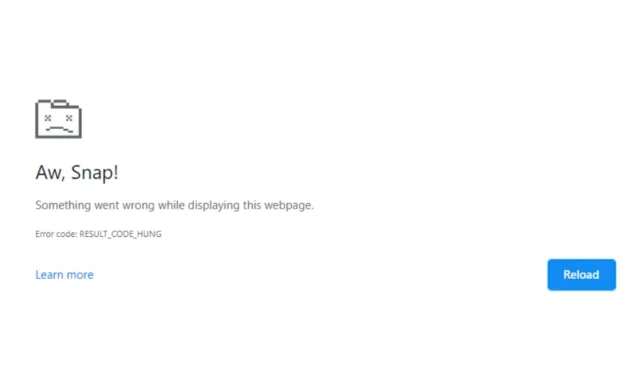
Concernant la navigation Web, Google Chrome est un choix incontournable pour de nombreux utilisateurs. L’application de navigateur est disponible pour les appareils mobiles et les appareils mobiles. ordinateur et il offre de meilleures fonctionnalités que les autres navigateurs. Bien que Google Chrome soit le meilleur du segment des navigateurs, il présente encore de nombreux problèmes.
Parfois, Google Chrome peut vous afficher des erreurs à l’improviste et vous empêcher d’accéder à vos sites Web préférés. L’erreur récente empêchant de nombreux utilisateurs d’accéder aux sites est « Result_Code_Hung ».
Le message d’erreur apparaît de nulle part, empêchant les utilisateurs d’accéder à leurs sites. L’erreur est extrêmement frustrante car les utilisateurs ne peuvent pas charger le site après plusieurs tentatives. Donc, si vous avez récemment reçu la même erreur, continuez à lire le guide.
Comment réparer l’erreur RESULT_CODE_HUNG dans Chrome
L’erreur ESULT_CODE_HUNG peut apparaître pour plusieurs raisons. Cela peut être dû à une mauvaise connexion Internet, une version obsolète de Chrome, un cache de navigateur corrompu, des extensions/bloqueurs de publicités, etc.
Quoi qu’il en soit, vous pouvez faire plusieurs choses pour résoudre l’erreur. Ci-dessous, nous avons partagé quelques-unes des meilleures façons de corriger l’erreur RESULT_CODE_HUNG sur Chrome.
1) Vérifiez votre connexion Internet
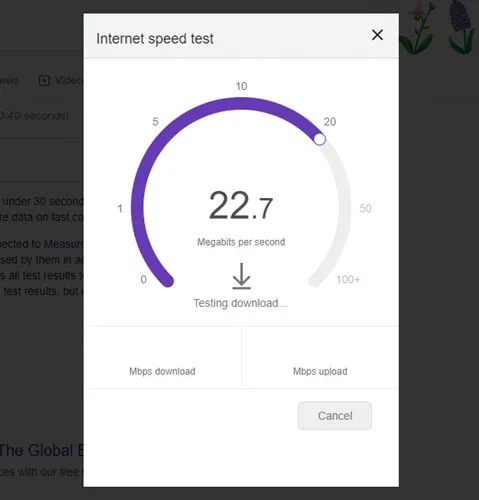
Avant d’essayer les méthodes de dépannage, il est important de vérifier d’abord votre connexion Internet. Vous devez vous assurer que votre connexion Internet fonctionne correctement.
L’erreur RESULT_CODE_HUNG apparaît généralement lorsque le navigateur ne parvient pas à charger la page Web en raison d’une mauvaise connectivité Internet. La meilleure façon de résoudre ce problème est de réparer la connexion réseau.
Ainsi, si votre Internet ne fonctionne pas correctement, vous devez résoudre vos problèmes de connexion Internet. Vous pouvez essayer de redémarrer votre routeur WiFi, de vous reconnecter au réseau WiFi, de redémarrer l’ordinateur, etc.
2) Actualiser la page Web
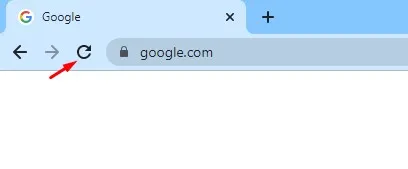
Si votre connexion Internet fonctionne correctement et que vous obtenez toujours l’erreur RESULT_CODE_HUNG, actualisez votre page Web. Parfois, il s’agit simplement d’un bug déclenchant l’erreur ESULT_CODE_HUNG sur le navigateur Chrome.
Le mieux que vous puissiez faire est donc de recharger votre page Web Chrome actuelle pour voir si cela résout le problème. Cliquez sur l’icône Recharger à côté du bouton d’accueil pour recharger la page Web actuelle.
Alternativement, vous pouvez appuyer sur le bouton CTRL+R pour recharger la page. Une fois que vous avez appuyé sur le bouton, vérifiez si la page Web se charge.
3) Vérifiez les extensions du navigateur
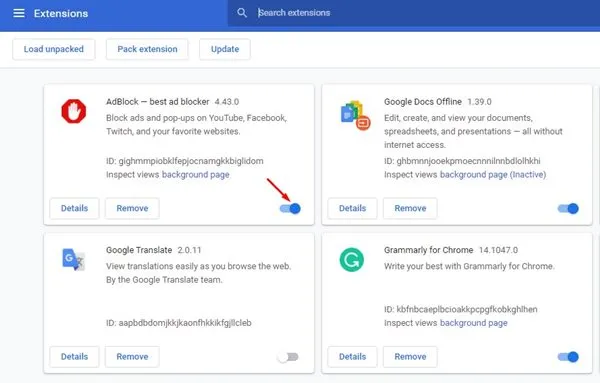
Les extensions de navigateur telles que les bloqueurs de publicités sont souvent à l’origine de l’erreur RESULT_CODE_HUNG sur le navigateur Chrome. Même si vous n’utilisez aucun bloqueur de publicités, vous devez vérifier les autres extensions tierces installées sur votre navigateur.
Le problème apparaît lorsque vous utilisez des extensions tierces qui ne sont pas compatibles avec la version du navigateur Web que vous utilisez. Parfois, les extensions de blocage des trackers empêchent également le chargement des pages Web pour empêcher les trackers.
Vous devez donc ouvrir un nouvel onglet et visiter cette page Web : chrome://extensions. Cela ouvrira la page Extensions ; vérifiez toutes les extensions et amp; désactivez-les un par un.
4) Effacer le cache et le cache du navigateur Chrome. Données
Si Google Chrome vous affiche toujours l’erreur RESULT_CODE_HUNG, il est recommandé de vider le cache et le cache du navigateur. données. Vider le cache du navigateur et amp; les données excluront le cache et l’amp; effacer toutes les données enregistrées. Voici comment vider le cache et le cache de Chrome. données pour corriger l’erreur.
1. Ouvrez Chrome et cliquez sur les trois points en haut à droite. Dans le menu qui apparaît, sélectionnez Paramètres.
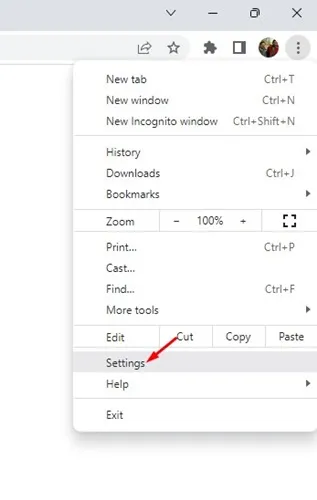
2. Dans les paramètres, accédez à l’option Confidentialité et amp; Onglet Sécurité.
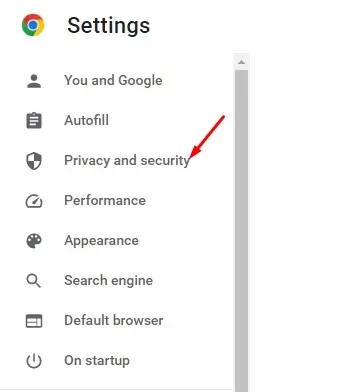
3. Sur le côté droit, cliquez sur Effacer les données de navigation.
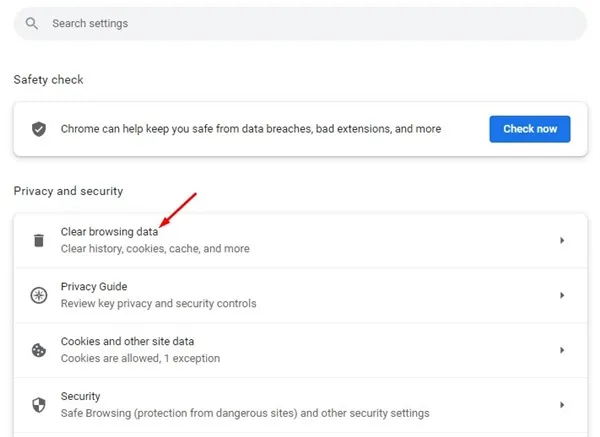
4. À l’invite Effacer les données de navigation, vérifiez les cookies et autres données secondaires, les images et les fichiers mis en cache. Une fois sélectionné, cliquez sur le bouton Effacer les données.
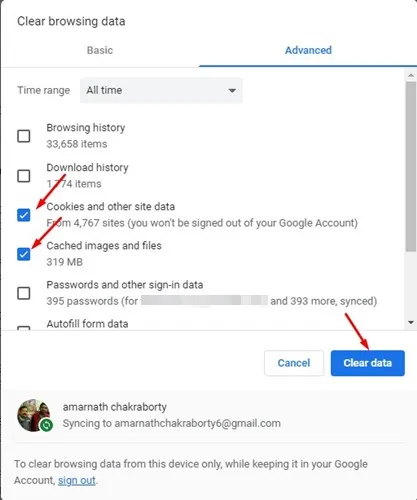
C’est ça! Voici comment vider le cache et le cache du navigateur Chrome. cookies pour résoudre le message d’erreur.
5) Désactivez l’application VPN/Proxy
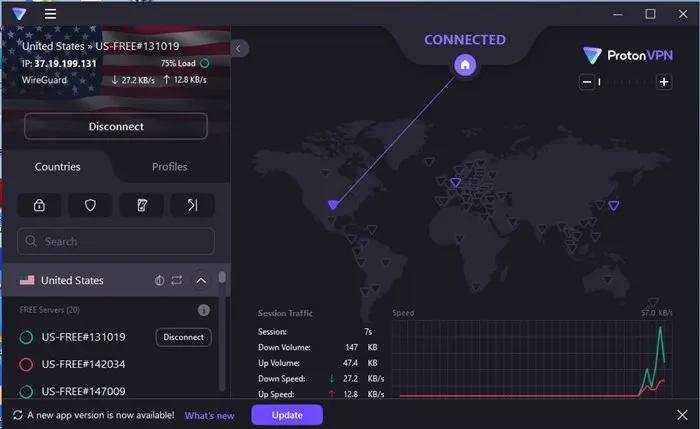
Oui, il est vrai que les services VPN/Proxy n’ont aucun lien direct avec le message d’erreur Result_Code_Hung, mais quand même, l’utilisation de VPN & Les services proxy affectent la vitesse d’Internet et entraînent divers problèmes.
De nombreux utilisateurs ont affirmé avoir résolu l’erreur Result_Code_Hung simplement en désactivant leurs applications VPN. Ainsi, si vous utilisez une application VPN ou des services proxy, vous pouvez la désactiver temporairement et vérifier si cela aide.
6) Passez à Google DNS dans Google Chrome
Une autre meilleure chose que vous puissiez faire pour résoudre le message d’erreur Result_Code_Hung est de modifier le serveur DNS dans le navigateur Chrome. Il est facile de passer à Google DNS sur le navigateur Web Google Chrome ; suivez les étapes que nous avons partagées ci-dessous.
1. Ouvrez Google Chrome et cliquez sur les trois points en haut à droite.
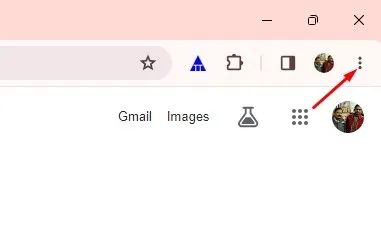
2. Dans le menu Chrome, cliquez sur Paramètres.
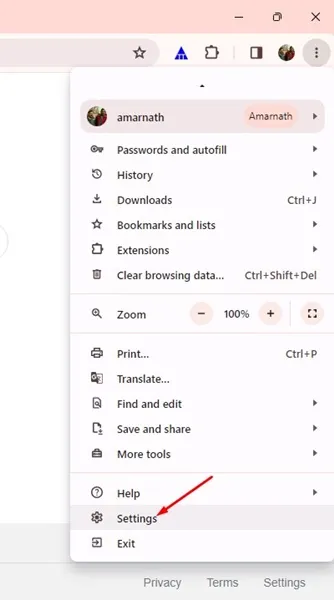
3. Dans les paramètres Chrome, accédez à l’onglet Confidentialité et sécurité sur la gauche.
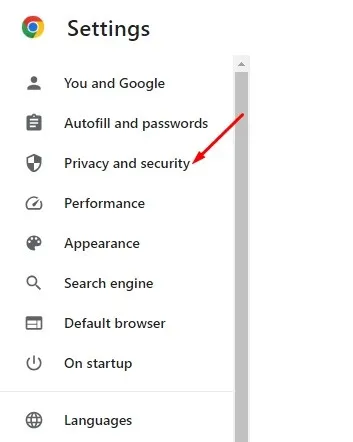
4. Sur le côté droit, cliquez sur Sécurité.
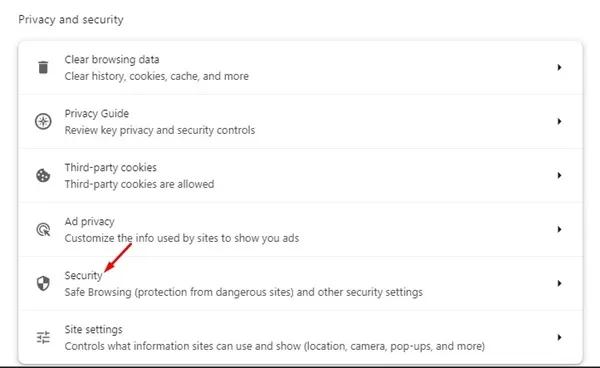
5. Faites défiler jusqu’à la section Avancé et activez le bouton Utiliser un DNS sécurisé.
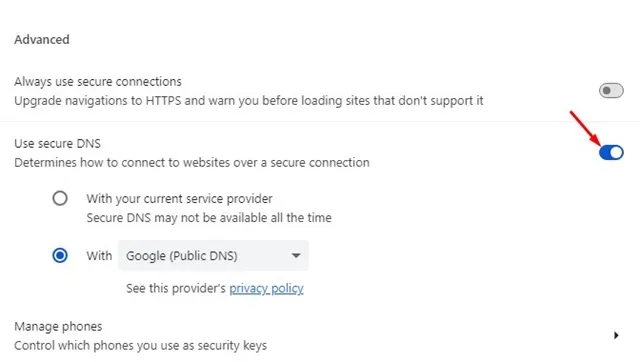
6. Dans la liste déroulante Avec, sélectionnez Google (DNS public).
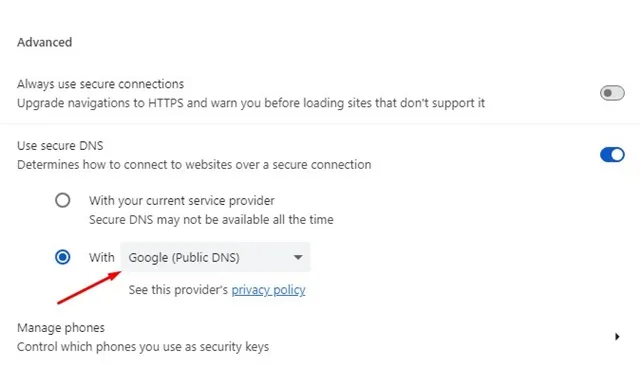
C’est ça! Maintenant, redémarrez votre navigateur Google Chrome pour appliquer les modifications. Cela passera à Google DNS sur le navigateur Chrome.
7) Mettre à jour le navigateur Google Chrome
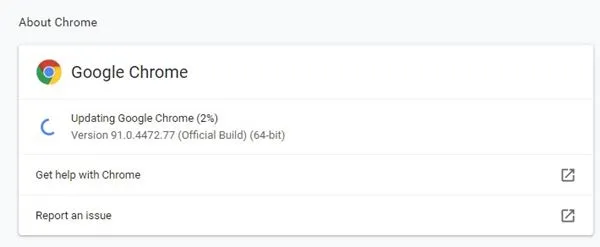
C’est en fait une bonne idée de maintenir le navigateur Google Chrome à jour. Parfois, des bugs ou des problèmes spécifiques empêchent une page Web de se charger correctement. En conséquence, vous obtenez le message d’erreur Result_Code_Hung.
Ainsi, si vous n’avez pas mis à jour votre navigateur Google Chrome depuis un certain temps, il est temps de le mettre à jour vers la dernière version. Pour mettre à jour Google Chrome, cliquez sur les trois points > Paramètres > À propos de Chrome. Cela vérifiera automatiquement toutes les mises à jour disponibles.
Si une mise à jour est en attente, le navigateur Web téléchargera automatiquement & Installez-le.
8) Réinitialiser les paramètres de Chrome
Si rien n’a joué en votre faveur pour résoudre l’erreur Result_Code_Hung, il est temps de réinitialiser les paramètres de Chrome. Voici comment réinitialiser vos paramètres Chrome en quelques étapes simples.
1. Ouvrez le navigateur Google Chrome. Dans la barre d’adresse, saisissez Chrome://settings/reset.
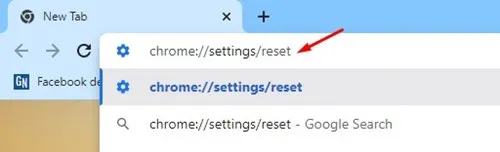
2. Dans la section Réinitialiser et nettoyer, cliquez sur Restaurer les paramètres à leurs valeurs par défaut d’origine.
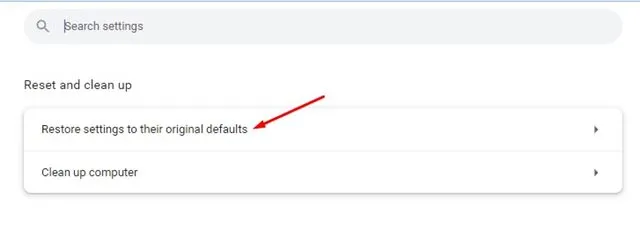
3. À l’invite de confirmation Réinitialiser les paramètres, cliquez sur Réinitialiser les paramètres.
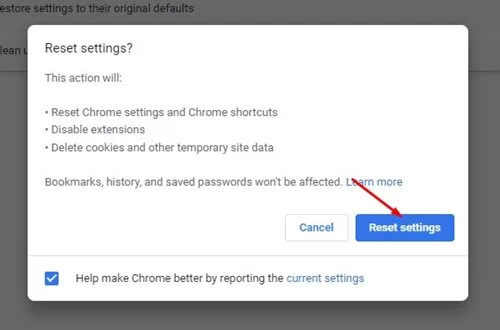
C’est ça! Voici comment réinitialiser les paramètres de Chrome en quelques étapes simples.
Voici donc quelques méthodes simples pour corriger l’erreur Result_Code_Hung dans le navigateur Chrome. Faites-nous savoir si vous avez besoin d’aide supplémentaire pour corriger le message d’erreur Result_Code_Hung sur le navigateur Web Google Chrome.





Laisser un commentaire